Cómo abrir el explorador de archivos como administrador en Windows 11
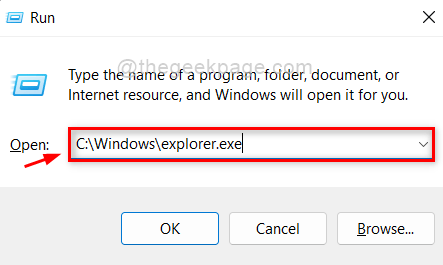
- 1856
- 388
- Sr. Eduardo Menchaca
File Explorer es la aplicación básica en el sistema Windows, que permite a los usuarios administrar los archivos o carpetas. Esto ayuda a organizar los archivos / carpetas en su sistema. File Explorer fue introducido con la versión de Windows 95 por el Microsoft. A veces, algunas de las carpetas contienen aplicaciones o archivos que deben abrirse como administrador. Por lo tanto, es mejor abrir el explorador de archivos como administrador para que pueda acceder a algunos archivos sin ningún problema. En esta publicación, le mostraremos cómo puede abrir el explorador de archivos como administrador en Windows 11.
Tabla de contenido
- Cómo abrir el explorador de archivos como administrador en Windows 11 utilizando la caja de ejecución
- Cómo abrir el explorador de archivos como administrador en Windows 11 usando Task Manager
- Cómo abrir el explorador de archivos como administrador en Windows 11 usando File Explorer
Cómo abrir el explorador de archivos como administrador en Windows 11 utilizando la caja de ejecución
Paso 1: Presione Windows + R teclas juntas en tu teclado para abrir Correr caja de diálogo.
Paso 2: Entonces, escriba C: \ Windows \ Explorer.exe en el cuadro de ejecución y presione Ctrl + Shift + Enter teclas juntas en tu teclado para abrir Explorador de archivos como administración.
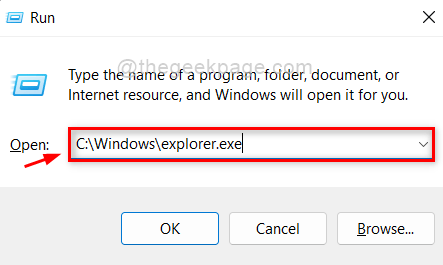
Esto abrirá el explorador de archivos con privilegios de administración en su sistema Windows 11.
Cómo abrir el explorador de archivos como administrador en Windows 11 usando Task Manager
Paso 1: haga clic derecho en el Comenzar botón en la barra de tareas.
Paso 2: Luego, seleccione el Administrador de tareas opción del menú contextual como se muestra a continuación.
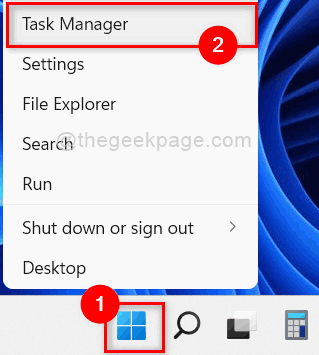
Paso 3: haga clic Archivo En la barra de menú superior y seleccione Ejecutar una nueva tarea de la lista como se muestra a continuación.
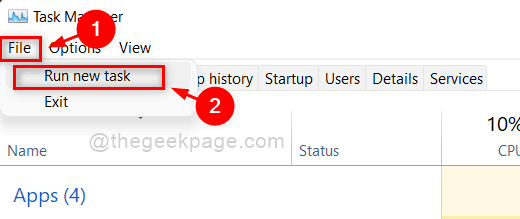
Paso 4: Entonces, escriba explorador.exe En la ventana Crear nueva tarea emergente.
Paso 5: revise el Crear esta tarea con privilegios administrativos casilla de verificación y hacer clic DE ACUERDO botón como se muestra en la siguiente captura de pantalla.
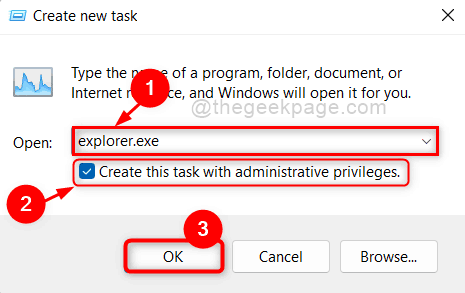
Esto abre el explorador de archivos como administrador en su sistema Windows 11.
Cómo abrir el explorador de archivos como administrador en Windows 11 usando File Explorer
Paso 1: Presione Windows + E teclas juntas en tu teclado para abrir Explorador de archivos en tu sistema.
Paso 2: Luego, navegue a C: conducir y hacer clic en Windows carpeta.
Paso 3: Desplácese hacia abajo en el Windows carpeta y haga clic derecho en explorador.exe archivo.
Paso 4: Una vez hecho esto, seleccione Ejecutar como administrador Desde el menú contextual como se muestra en la siguiente captura de pantalla.
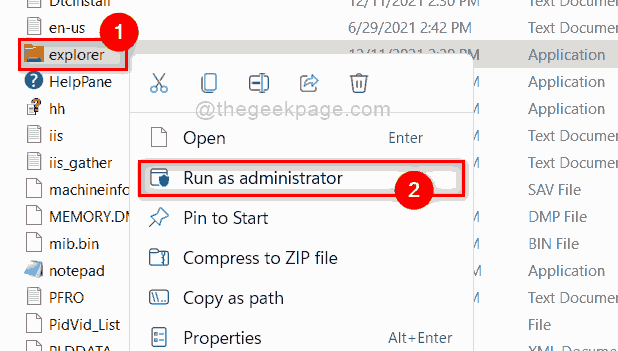
Esto abrirá el explorador de archivos como administrador en su sistema Windows 11.
Eso es chicos.
Espero que este artículo haya sido informativo y útil.
Háganos saber en la sección de comentarios a continuación.
Gracias.
- « Cómo solucionar Google Chrome no mostrar problemas de imágenes en Windows PC
- Corrige el código de error de Microsoft Store 0x00000190 en Windows 11/10 »

